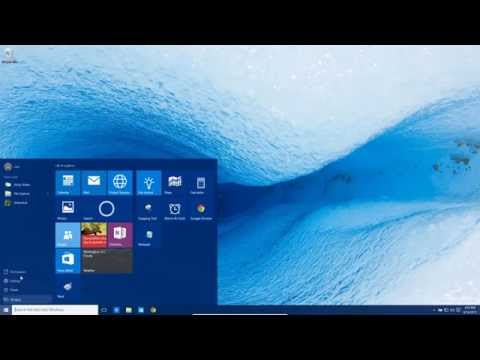
Microsoft के विंडोज 8.1 ऑपरेटिंग सिस्टम ने बहुत सारी नई सुविधाएँ पेश कीं, जिन्हें ऐप्स के साथ जीवन को आसान बनाने के लिए डिज़ाइन किया गया है।
उदाहरण के लिए, विंडोज स्टोर उपयोगकर्ताओं को जल्दी से उन मुफ्त अनुप्रयोगों को खरीदने और डाउनलोड करने की अनुमति देता है जो बिना किसी वेब ब्राउज़र में उद्यम किए या बिना सुरक्षित किए साइटों से डाउनलोड करने के लिए विंडोज अनुभव में एकीकृत होते हैं।
दुर्भाग्य से, विंडोज स्टोर लगभग उतना मजबूत नहीं है जितना कि यह होना चाहिए और आज, उन उपयोगकर्ताओं को जिन्हें काम करने की आवश्यकता है या डेस्कटॉप वातावरण पसंद करते हैं, अभी भी डेस्कटॉप एप्लिकेशन इंस्टॉल करना आवश्यक होगा। आखिरकार, डेस्कटॉप ऐप ही एकमात्र तरीका है जिससे उपयोगकर्ताओं को क्रोम वेब ब्राउज़र या ऐप्पल के आईट्यून्स मीडिया सॉफ़्टवेयर जैसे ऐप्स के मूल संस्करण मिलने वाले हैं।
इन ऐप्स को इंस्टॉल करना अपेक्षाकृत आसानी से अभी भी है। यह उन लोगों से छुटकारा पा रहा है जो पहली बार विंडोज 8.1 उपयोगकर्ताओं को भ्रमित कर सकते हैं। यहां विंडोज 8.1 में डेस्कटॉप एप्स को हटाने का तरीका बताया गया है।
इससे पहले कि हम शुरू करें यह नोट करना महत्वपूर्ण है कि यदि आप विंडोज 8.1 का उपयोग कर रहे हैं, तो यह निर्भर करता है कि विंडोज स्टोर, या विंडोज 8, विंडोज 8 के संस्करण के माध्यम से उपयोगकर्ताओं के लिए उपलब्ध एक निशुल्क अद्यतन के आधार पर यह प्रक्रिया थोड़ी भिन्न होने वाली है। माइक्रोसॉफ्ट 2012 में रिलीज़ हुई।
हम आपको विंडोज 8.1 में ऐप्स को हटाने के तरीके के माध्यम से चल रहे हैं, विंडोज 8. नहीं। चूंकि विंडोज 8.1 सभी विंडोज 8 उपयोगकर्ताओं के लिए मुफ्त में उपलब्ध है, इसलिए अपने आप को एक एहसान करें और विंडोज स्टोर से विंडोज 8.1 अपडेट डाउनलोड करें। ऐसा करने के लिए, टैप करके विंडोज स्टोर खोलें या स्टार्ट स्क्रीन पर स्टोर आइकन पर क्लिक करें और उस बैनर की तलाश करें जो आपको अपडेट स्थापित करने के लिए कहता है। आमतौर पर, प्रक्रिया में लगभग एक घंटा लगता है। कृपया ध्यान दें कि आपको अपने कंप्यूटर को इंटरनेट कनेक्शन से कनेक्ट करने और अपडेट को स्वचालित रूप से इंस्टॉल करने की आवश्यकता होगी। विंडोज 8.1 में ऐसी कई विशेषताएं शामिल हैं जो विंडोज डेस्कटॉप, लैपटॉप या टैबलेट को अधिक रोचक बनाती हैं।
के पास जाओ स्क्रीन प्रारंभ करें अपने डिवाइस के कीबोर्ड पर विंडोज बटन दबाकर। चार्म्स बार खोलने के लिए आप अपने माउस को अपनी स्क्रीन के ऊपरी दाएं कोने में रख सकते हैं और फिर वहां स्टार्ट बटन पर क्लिक करें।

अब टैप या पर क्लिक करें तीर आपकी स्क्रीन के निचले बाएँ भाग पर इसके चारों ओर एक गोलाकार के साथ। यह नीचे की ओर का सामना कर रहा है और इस पर क्लिक करने से आपके डिवाइस पर आपके द्वारा इंस्टॉल किए गए सभी ऐप्स की एक विशाल सूची सामने आएगी।

अब ऐप सूची में, वह ऐप ढूंढें जिसे आप अनइंस्टॉल करना चाहते हैं और उस पर राइट क्लिक करें अपने माउस का उपयोग कर। इस मामले में हम केवल एक डेस्कटॉप ऐप को अनइंस्टॉल कर रहे हैं लेकिन विंडोज स्टोर ऐप इंस्टॉल करना बिल्कुल उसी तरह काम करता है।

पॉप-अप मेनू के साथ उस विशेष ऐप के लिए और अधिक विकल्पों को प्रकट करना अभी भी दिखा रहा है, पर क्लिक करें स्थापना रद्द करें एप्लिकेशन विकल्प। यदि आपने इसे सही ढंग से किया है तो आपको स्टार्ट स्क्रीन से और डेस्कटॉप से बाहर फेंक दिया जाएगा। चिंता मत करो।
अब, जोड़ें या निकालें एप्लिकेशन विंडो खोलें, उसी डेस्कटॉप ऐप को खोजें जिसे आप विंडोज 8.1 में हटाना या अनइंस्टॉल करना चाहते हैं। इस पर क्लिक करें और फिर क्लिक करें स्थापना रद्द करें विंडो में शीर्ष टूलबार में।

अब यह केवल एक प्रतीक्षारत खेल है। उस विशेष ऐप के लिए अनइंस्टॉल सिस्टम अब खुल जाएगा और आपसे ऐप को अनइंस्टॉल करने के बारे में कई सवाल पूछेगा। अधिकांश एप्लिकेशन आपको इस प्रक्रिया में कुछ बिंदु पर अपना मन बदलने की अनुमति देंगे, लेकिन एक बार जब उन्होंने उन्हें रोकने का कोई तरीका नहीं खोलना शुरू कर दिया।
डेस्कटॉप ऐप्स को अनइंस्टॉल करने से आपके डिवाइस स्पेस को बचाया जा सकता है या अनपेक्षित परिणाम हो सकते हैं यदि आप नहीं जानते कि आपके मशीन पर उस विशेष ऐप ने क्या किया है। यहां तक कि विंडोज 8.1 में, डेस्कटॉप एप्लिकेशन हैं कि कैसे डेल और एचपी जैसे अधिकांश हार्डवेयर निर्माता अपने उपकरणों के लिए विशेष अनुभव प्रदान करते हैं। कभी-कभी ये ऐप ऑडियो के लिए बास बूस्टर की तरह तुच्छ होते हैं। अन्य बार, वे आपके डिवाइस के काम करने के तरीके के लिए आवश्यक हो सकते हैं। इस तरह, यह वास्तव में एक अच्छा विचार है कि यदि आप अपने कार्यों के बारे में नहीं जानते हैं तो डेस्कटॉप अनुप्रयोगों को अनइंस्टॉल न करें।
पढ़ें: विंडोज 8.1: आपको पढ़ने के लिए कितनी आवश्यक है
स्पष्ट होने के लिए, विंडोज 8.1 टैबलेट पर एक डेस्कटॉप ऐप या एक टचस्क्रीन युक्त डिवाइस की स्थापना रद्द करना लगभग उसी के समान है जो यहां दिखाया गया है, सिवाय इसके कि उपयोगकर्ता ऐप पर राइट-क्लिक नहीं करते हैं। इसके बजाय वे उस पर टैप और होल्ड करते हैं। टैबलेट के साथ ऐप बार होते हैं जो फ्लोट करते हैं और इसके बजाय ऐप इंस्टॉल करने के लिए मेनू होते हैं। विंडोज 8.1 को अपडेट करने के लिए इसे हाथ में कार्य के लिए सर्वश्रेष्ठ ऑनस्क्रीन तत्वों का उपयोग करने की अनुमति दी गई है। क्या आपके लिए राइट-क्लिक मेनू या ऐप बार पूरी तरह से आपके व्यक्तिगत डिवाइस और आपके द्वारा उपयोग किए जाने वाले इनपुट पद्धति पर निर्भर करता है। उदाहरण के लिए, माइक्रोसॉफ्ट के सर्फेस टैबलेट जैसे डिवाइस ऐप बार को दिखाएंगे जब कोई उपयोगकर्ता टच का उपयोग करके किसी ऐप को अनइंस्टॉल करने की कोशिश करता है।


